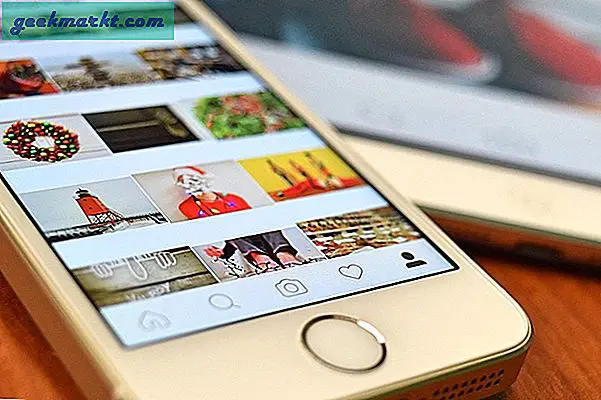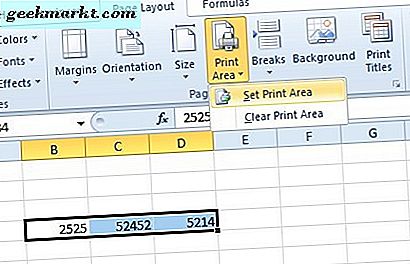PS5 là thế hệ mới nhất trong dòng máy chơi game PlayStation và nó thực sự mang lại cảm giác như vậy, nếu bạn có thể chạm tay vào. Đối với người mới bắt đầu, bạn sẽ có được một giao diện điều khiển cao chót vót được thiết kế lại hoàn toàn, bản thân nó làm lùn mọi thế hệ PlayStation được phát hành trước đó. Ngoài ra, có rất nhiều bổ sung tính năng phần mềm và phần cứng làm cho PS5 cảm thấy thú vị. Tôi đã sử dụng nó trong một vài ngày và tìm thấy một số mẹo và thủ thuật PS5 thú vị mà chắc chắn sẽ gây ấn tượng với game thủ bên trong của bạn. Hãy bắt đầu nào.
Mẹo và thủ thuật PS5
1. Sử dụng Bộ điều khiển Dual Shock 4 cũ với PS5
Trừ khi PS5 là bảng điều khiển đầu tiên của bạn, rất có thể bạn sở hữu (các) bộ điều khiển PS4 và Dual Shock 4. Nếu bạn làm vậy thì bạn có thể sử dụng bộ điều khiển thế hệ trước để chơi trò chơi trên PS5. Bộ điều khiển có chung một thiết kế và cấu hình nút tương tự, vì vậy bạn sẽ không phải tìm hiểu các cách kết hợp mới. Hạn chế duy nhất của việc sử dụng bộ điều khiển DS4 là bạn sẽ không thể chơi các tựa game độc quyền trên PS5 như Spider-Man: Miles Morales hoặc Astro’s PlayRoom.
Xem hướng dẫn chuyên sâu này về cách sử dụng bộ điều khiển DS4 với PS5.

2. Học cách sử dụng nút PS
Bộ điều khiển đã có một sự thay đổi thiết kế đáng kinh ngạc và đã nhận được những nâng cấp phần cứng ấn tượng. Một trong những thay đổi lớn đối với Bộ điều khiển Dual Sense mới là nút PS có nhiều chức năng hơn bao giờ hết. Nếu bạn đang nâng cấp từ PS4 thì bạn sẽ thấy nút hoạt động rất khác so với Bộ điều khiển Dual Sense mới. Dưới đây là các hành động được kích hoạt khi bạn nhấn, chạm hoặc giữ nút PS.

- Nhấn nút PS một lần: Mở Trung tâm điều khiển ở cuối màn hình
- Nhấn và giữ nút PS: Chuyển đến Màn hình chính.
- Nhấn đúp vào nút PS: Mở thẻ gần đây nhất.
3. Tùy chỉnh Trung tâm điều khiển
Trung tâm điều khiển là phần bổ sung mới nhất cho giao diện PlayStation. Nó cho phép bạn truy cập các mục thường dùng như quản lý phụ kiện, điều chỉnh âm lượng, tạm dừng nhạc, quản lý tải xuống, v.v. Tất cả các tùy chọn được bật theo mặc định nhưng bạn có thể dọn dẹp Trung tâm điều khiển của mình bằng cách tắt một số mục.
Đó là tắt các nút Game Base, Music, Network, Wi-Fi, Accessibility, Volume và Mute. Chỉ cần nhấn nút PS một lần để hiển thị Trung tâm điều khiển và nhấn Tùy chọn trên Bộ điều khiển Dual Sense để tùy chỉnh Trung tâm điều khiển PS5 của bạn.
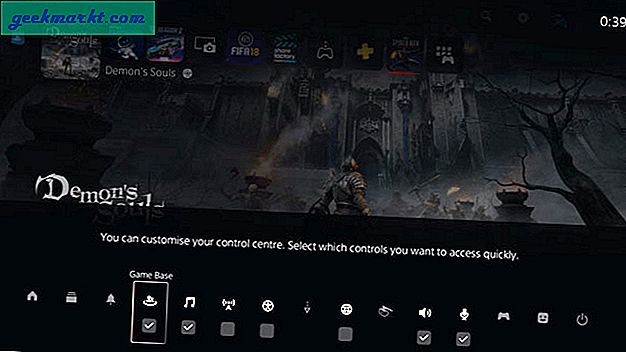
4. Chụp ảnh màn hình trên PS5 một cách nhanh chóng
Sony rất hay khi bổ sung chức năng ghi gameplays và chụp ảnh màn hình. Tuy nhiên, có những lúc bạn muốn chụp ảnh màn hình nhưng phương pháp mặc định lại mất nhiều thời gian hơn. Chúng ta có thể dễ dàng khắc phục điều đó bằng cách thay đổi phím tắt trong Cài đặt. Sau đó, bạn có thể chụp ảnh màn hình ngay lập tức bằng cách nhấn nút Tạo một lần.
Để thay đổi cài đặt, hãy mở trang Cài đặt và cuộn xuống Ảnh chụp và Truyền phát> Ảnh chụp> Phím tắt cho Nút Tạo và chọn Ảnh chụp màn hình dễ dàng.
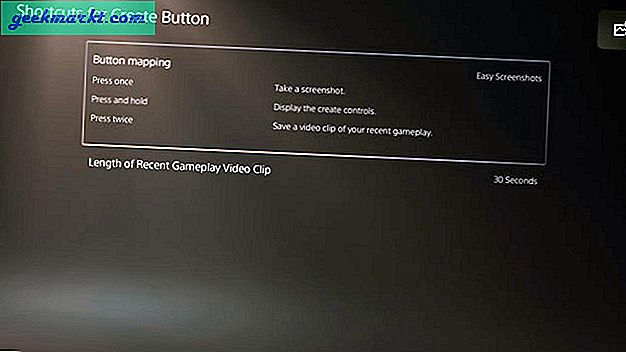
5. Duyệt Internet trên PS5
Mặc dù PS5 có thể thực hiện những thứ ấn tượng như chơi trò chơi 4K, Âm thanh 3D, phát Netflix và xử lý Đĩa Blu-Ray, bảng điều khiển này thiếu một trình duyệt web đơn giản. Về mặt kỹ thuật, có một trình duyệt web thô sơ cho phép bạn duyệt Internet nhưng nó nằm sâu trong cài đặt. Có nhiều cách để duyệt internet trên PS5 như bạn làm trên máy tính của mình.
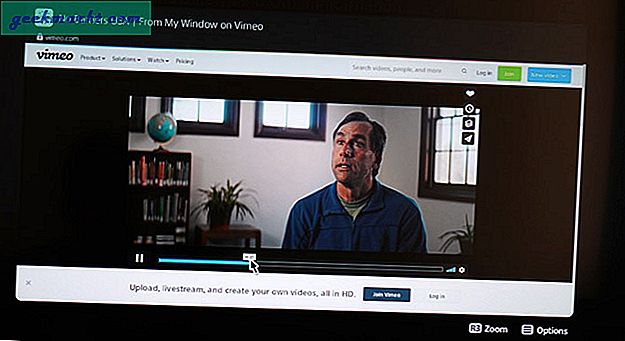
6. Tắt tiếng cuộc trò chuyện của bạn
Nghe đơn giản như vậy, tôi không nhận ra rằng Bộ điều khiển Dual Sense có một micrô chuyên dụng để trò chuyện trực tuyến với bạn bè của bạn và một nút tắt tiếng vật lý. Nó thực sự hữu ích khi bạn cần trò chuyện ngoài trò chơi và bạn bè trực tuyến. Chỉ cần nhấn nút Tắt tiếng trên Bộ điều khiển Dual Sense để tắt tiếng micrô của bạn và nhấn lại để bật tiếng. Cùng với thông báo ở góc trên bên phải của TV, nút tắt tiếng sẽ phát sáng màu đỏ cho biết micrô đã được tắt. Đó là một liên lạc tốt đẹp.

7. Chơi trò chơi PS5 từ điện thoại của bạn
Remote Play là một tính năng trực quan mà hầu hết mọi người đều bỏ qua. Ứng dụng cho phép bạn chơi các trò chơi PS5 bằng điện thoại thông minh khi bạn ở trong nhà. Ý tưởng đằng sau ứng dụng là ngay cả khi bạn có PS5 trong phòng khác, bạn vẫn có thể kết nối điện thoại thông minh Android hoặc iPhone của mình để chơi các tựa game đó. Ứng dụng mô phỏng tất cả các nút điều khiển trên màn hình điện thoại thông minh và trò chơi được truyền trực tuyến qua mạng cục bộ.
Bạn sẽ phải kích hoạt nó trên PS5 và sau đó liên kết ứng dụng điện thoại thông minh với tài khoản PS của bạn. Điều hướng đến Cài đặt> Phát từ xa> Bật Phát từ xa. Một mã sẽ hiển thị trên màn hình.
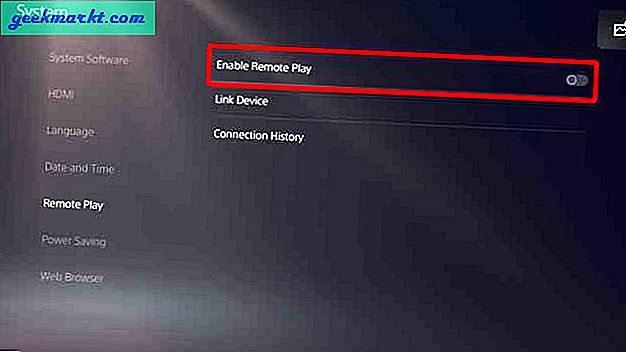
Cài đặt ứng dụng Remote Play trên điện thoại thông minh của bạn và nhập mã để đăng nhập.
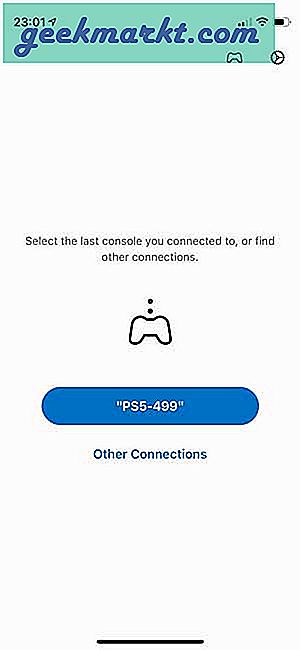
8. Đặt lại Bộ điều khiển Dual Sense của bạn
Một trong nhiều nâng cấp nâng cao mà Bộ điều khiển Dual Sense đã có, việc đặt lại nó không phải là một trong số chúng. Thay vì nhấn đồng thời nút PS và nút Chia sẻ như chúng ta đã làm trên DS4, bạn cần lấy một chốt hoặc công cụ đẩy sim và nhấn nút trong lỗ nhỏ ở mặt sau của bộ điều khiển Dual Sense trong năm giây. Nó xuất hiện ngay từ đầu những năm 2000.
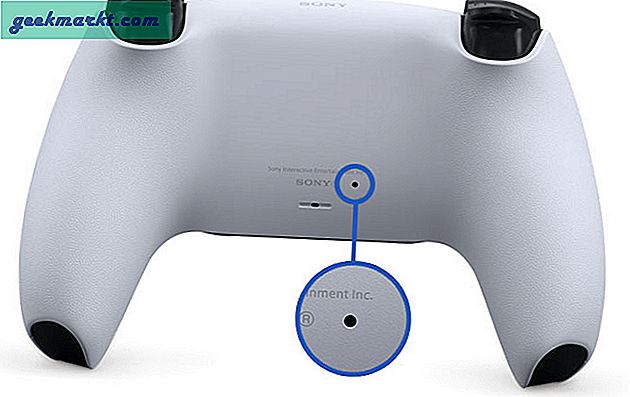
9. Tải xuống trò chơi trên PS5 của bạn khi bạn vắng nhà
Hãy tưởng tượng bạn đi vắng, danh hiệu bạn chờ đợi hàng tháng trời sẽ giảm sau vài giờ nữa và bạn sẽ không về nhà trong vài giờ nữa. Bạn có thể tiết kiệm tất cả thời gian đó cũng như cài đặt trò chơi và sẵn sàng sử dụng ứng dụng PlayStation trên điện thoại thông minh của mình. Bạn chỉ cần kết nối PS5 với nguồn điện và sử dụng ứng dụng trên điện thoại để cài đặt trò chơi từ xa. Nó không cần phải bật nguồn và đăng nhập, chỉ cần cắm vào tường vì Chế độ nghỉ được thiết kế để làm điều đó. Nó thực sự là thuận tiện.
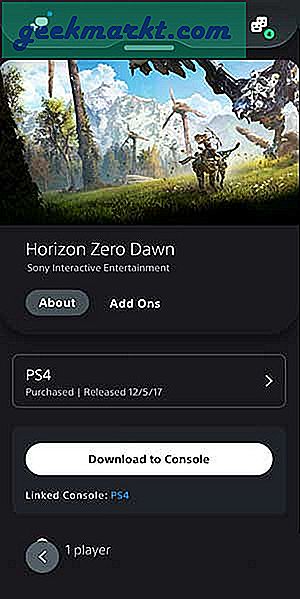
10. Đặt PS5 của bạn nằm trên mặt phẳng
PS5 chắc chắn là cao và nếu trung tâm giải trí của bạn không đủ lớn để đặt PS5 theo chiều dọc, bạn có thể dễ dàng đặt nó theo chiều ngang. Mặc dù có thân máy cong nhưng chân đế đi kèm với bảng điều khiển vẫn đặt nó hoàn toàn phẳng. Bạn chỉ cần sử dụng một tuốc nơ vít đầu phẳng hoặc thậm chí một con dao cắt bơ sẽ có thể tháo vít, nếu bạn đã lắp nó theo chiều dọc.

11. Phát danh sách phát Spotify yêu thích của bạn trong khi chơi trò chơi
Ứng dụng Spotify là một trong những tính năng PS5 yêu thích của tôi và điều khiến nó trở nên tuyệt vời hơn nữa là khả năng phát tất cả các bài hát trong khi chơi trò chơi mà không bị gián đoạn. Bạn có thể điều khiển nhạc bằng Trung tâm điều khiển và thậm chí khám phá nhạc mới bằng ứng dụng. Chỉ cần thiết lập ứng dụng Spotify trong phần PS5 Media và thế là xong. Tất cả danh sách phát hiện có của bạn và các bài hát đã thích sẽ được đồng bộ hóa ngay lập tức với PS5.
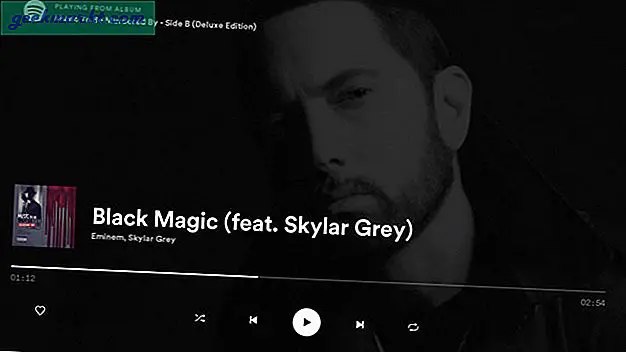
12. Tắt thông báo phiền
Tôi không biết về bạn nhưng tôi không thích những thông báo phiền phức mà bạn nhận được mỗi khi trò chơi được cập nhật. Với sự hỗ trợ thêm cho các ứng dụng như Netflix, Youtube, Plex, v.v., thông báo không dừng lại. May mắn thay, bạn có thể bật một công tắc và tắt tiếng tất cả các thông báo. Chỉ cần nhấn nút PS để hiển thị Trung tâm điều khiển, chọn nút Thông báo và bật tùy chọn DND.
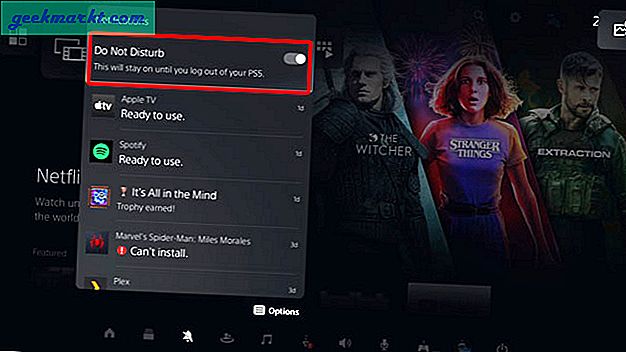
Điều tốt về chuyển đổi này là nó chỉ vô hiệu hóa các thông báo cho đến khi bạn đăng xuất khỏi PS5, có nghĩa là bạn sẽ không bỏ lỡ các thông báo quan trọng trong tương lai. Nếu bạn muốn tắt hoàn toàn thông báo bật lên thì bạn cũng có thể làm điều đó. Mở Trung tâm điều khiển> Thông báo> Thông báo trong trò chơi> Thông báo và tắt ‘Cho phép thông báo bật lên’.
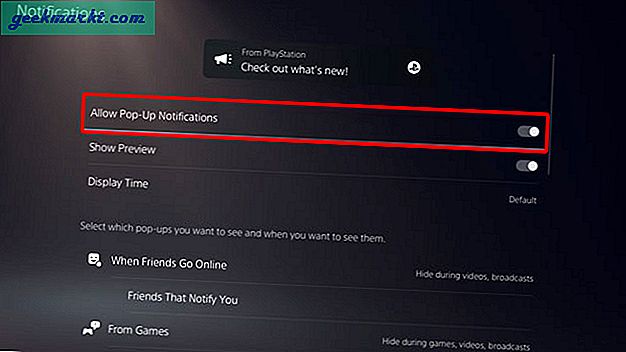
13. Thay đổi cài đặt DNS cho PS5
Có thể có nhiều lý do khiến bạn muốn thay đổi cài đặt DNS trên PS5. Cho dù bạn muốn vượt qua các hạn chế của ISP hay cần một kết nối đáng tin cậy, vẫn có các máy chủ DNS cho mọi nhu cầu. Có hai cách dễ dàng để thực hiện điều đó; bạn có thể thay đổi cài đặt trên chính PS5 hoặc thay đổi cài đặt trên bộ định tuyến. Cho dù bạn đi theo phương pháp nào, tôi sẽ có hướng dẫn từng bước chi tiết để giúp bạn thay đổi cài đặt DNS trên PS5.
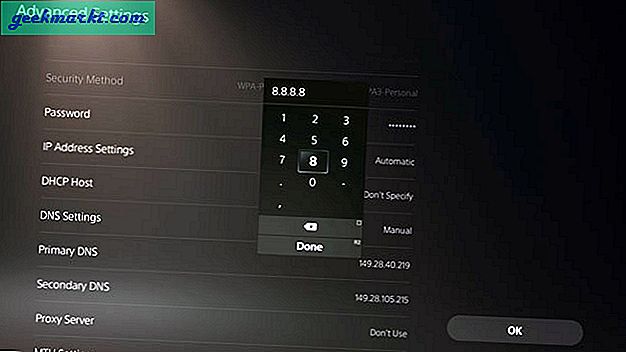
14. Chuyển dữ liệu trò chơi PS4 của bạn sang PS5
Nếu bạn đang chuyển từ PS4 sang PS5, bạn đang muốn chuyển dữ liệu sang PS5. Dữ liệu trò chơi bao gồm thành tích của bạn, các giai đoạn trò chơi đã lưu, danh hiệu, v.v. và việc chuyển dữ liệu dễ dàng như nhấn nút. Bật nguồn cả PS4 và PS5 và đảm bảo rằng cả hai bảng điều khiển đều được kết nối với cùng một mạng Wi-Fi. Trên PS5 của bạn, điều hướng đến Cài đặt> Hệ thống> Phần mềm hệ thống> Truyền dữ liệu> Tiếp tục.
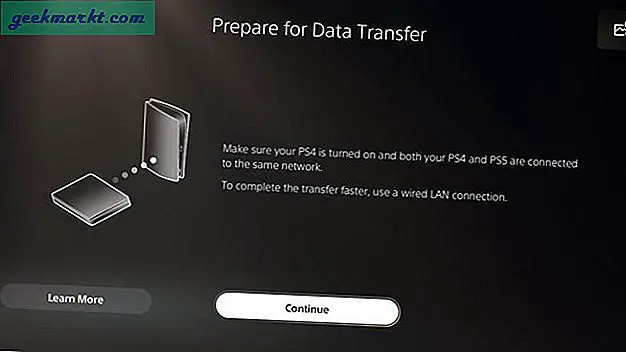
15. Tùy chỉnh Haptics Bộ điều khiển Sense kép
Bộ điều khiển Dual Sense đã nâng cấp cảm biến mang lại phản hồi tự nhiên hơn khi so sánh với động cơ ầm ầm của thế hệ trước. Cùng với đó, bộ kích hoạt L2-R2 được tích hợp sẵn các nút bấm khá mạnh mẽ. Giảm cường độ xúc giác, âm thanh và ánh sáng có thể giúp bạn có thêm vài phút, vì vậy, bạn nên tùy chỉnh theo ý thích của mình.
Bạn có thể thay đổi âm lượng của loa trên bộ điều khiển, cường độ rung và kích hoạt, độ sáng của đèn điều khiển và phương thức giao tiếp. Điều hướng đến Cài đặt> Phụ kiện> Bộ điều khiển nơi bạn có thể tùy chỉnh các giá trị này.
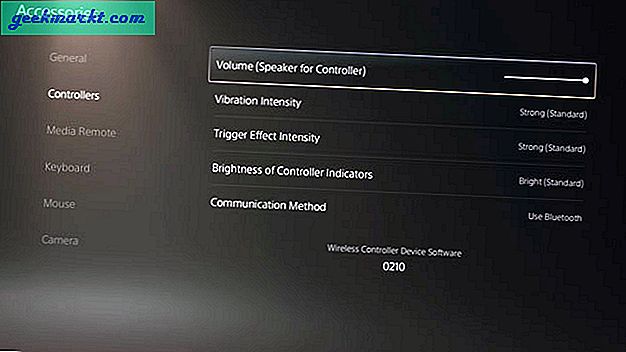
16. Sạc Bộ điều khiển của bạn trong khi PS5 nghỉ
Chế độ nghỉ ngơi trên PS5 đủ thông minh để giảm mức tiêu thụ điện năng khi không sử dụng bảng điều khiển. Nó chuyển sang trạng thái năng lượng thấp nhưng vẫn giữ nguồn điện cho các cổng USB để bạn có thể sạc bộ điều khiển của mình trong khi bàn điều khiển nghỉ. Bạn có thể kiểm soát khi nào bảng điều khiển có thể chuyển sang chế độ Nghỉ và thời gian nó sẽ cấp nguồn cho các cổng USB. Bạn cũng có thể bật / tắt bật PS5 của mình từ mạng. Điều hướng đến Cài đặt> Hệ thống> Tiết kiệm năng lượng> Tính năng khả dụng ở Chế độ nghỉ và chọn Cấp nguồn cho cổng USB.
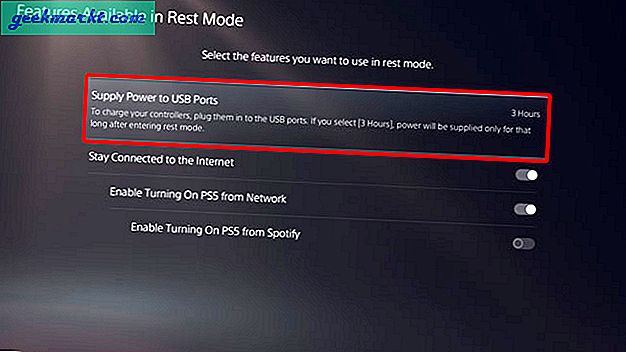
17. Tắt HDMI-CEC trên PS5
Trừ khi bạn chỉ sử dụng TV của mình với PS5, HDMI-CEC hay Sony gọi nó là HDMI Device Link sẽ tự động bật PS5 của bạn mỗi khi bạn bật TV. Rất tiếc, Sony không cung cấp cài đặt hoặc tùy chọn để kích hoạt TV bật khi bạn bật PS5. Trong thực tế, khi tôi bật TV để xem Netflix hoặc làm bất cứ điều gì khác, PS5 sẽ bật và đứng im tiêu thụ điện năng. Dưới đây là cách tắt Liên kết thiết bị HDMI. Điều hướng đến Cài đặt> Hệ thống> HDMI và tắt tùy chọn Bật liên kết thiết bị HDMI.
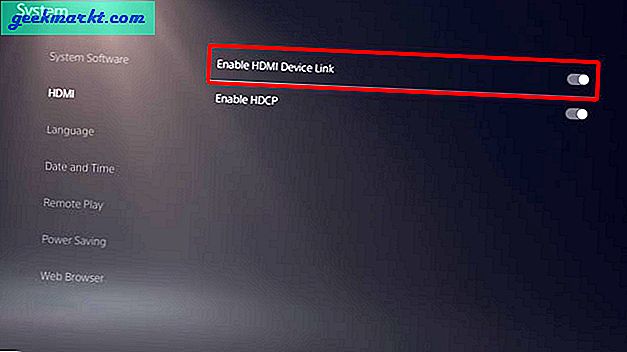
18. Tắt ảnh chụp màn hình và video của Trophy
Bản thân việc săn danh hiệu đã trở thành một môn thể thao và người dùng có quyền khoe khoang giữa bạn bè khi họ thu thập được nhiều danh hiệu. Giống như mọi chiếc cúp khác, tôi đã giành được trong đời chỉ thu thập không gian và những chiếc cúp kỹ thuật số này cũng không khác gì. Video và ảnh chụp màn hình của các danh hiệu được bật theo mặc định và chiếm dung lượng quý giá trên SSD. Nếu bạn không quan tâm đến các kỷ vật ảo, bạn có thể tắt chúng trong cài đặt. Điều hướng đến Cài đặt> Chụp và phát sóng> Cúp và tắt cả ‘Lưu ảnh chụp màn hình cúp’ và ‘Lưu video cúp’.
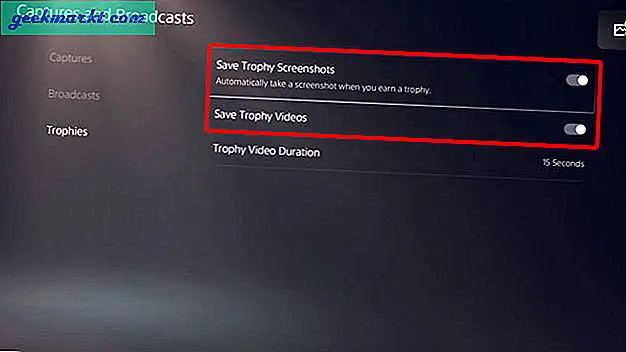
19. Thay đổi các nút điều khiển trên PS5
PS5 có một tính năng Trợ năng thú vị được tích hợp cho phép bạn remap các nút trên Bộ điều khiển Dual Sense để mô phỏng bất kỳ nút nào khác. Ví dụ: bạn có thể ánh xạ lại trình kích hoạt L1 để mô phỏng nút X. Bạn có thể ánh xạ lại mọi nút ngoại trừ các nút PS, Tạo và Tùy chọn.
Để vẽ lại nút bộ điều khiển, hãy điều hướng đến Cài đặt> Trợ năng> Bộ điều khiển> Tùy chỉnh Gán nút và chọn một nút để chỉnh sửa lại.
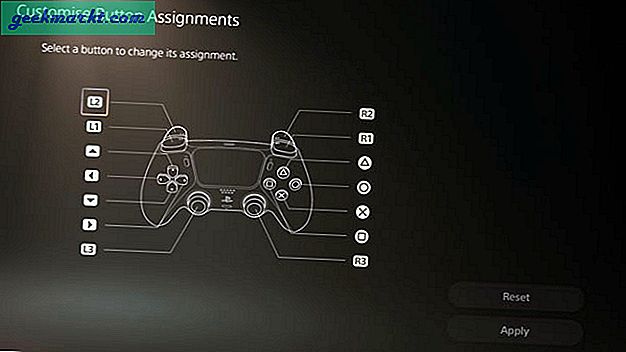
Mẹo và thủ thuật PS5: Bạn có thể làm gì khác
Đây là một số mẹo và thủ thuật PS5 tốt nhất mà tôi cảm thấy mọi người đều phải biết khi họ có một chiếc PS5 mới. Ngay cả với rất nhiều tính năng thú vị, luôn có một phạm vi để cải thiện vì PS5 không có tất cả mọi thứ. Ví dụ: Liên kết thiết bị HDMI không hoạt động bình thường và bị hạn chế nghiêm trọng. Một ví dụ khác là bạn không thể kết nối tai nghe Bluetooth với PS5. Bạn nghĩ sao? Hãy cho tôi biết trên Twitter.